
Talaan ng mga Nilalaman:
- May -akda John Day [email protected].
- Public 2024-01-30 13:15.
- Huling binago 2025-01-23 15:13.


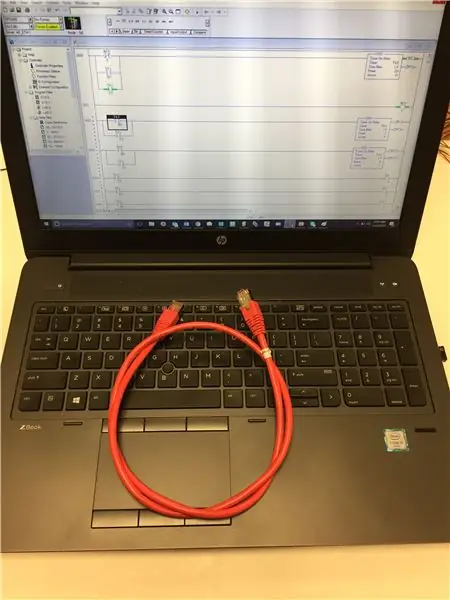
Ginagamit ang mga PLC sa lahat ng nakakaharap natin sa araw-araw. Mula sa pag-canning ng makina o pagbotelya ng mga item tulad ng beer, soda, sopas at maraming iba pang nakabalot na mga kalakal hanggang sa mga conveyor belt sa Walmart at mga Stop Lights sa ilang mga interseksyon, hinahawakan ng mga PLC ang halos buhay ng bawat isa sa isang paraan o sa iba pa, kaya't mahalaga ito para sa ang isang tao sa larangan ng robotics upang malaman kung paano gumagana ang isang PLC, at kung paano ito i-program.
Ipapakita ng sumusunod na gabay kung paano lumikha ng isang gumaganang stop light sa isang PLC. Ipapakita ng mga hakbang na ito kung paano ikonekta ang PLC sa mga input at output upang simulan ang pag-program. Ipapakita rin nila kung paano i-program ang PLC upang ma-output ang mga tamang ilaw sa tamang agwat.
Hakbang 1: Mga Kagamitan sa Pagtitipon
Upang makumpleto ang proyektong ito, kinakailangan ang mga sumusunod na materyales.
1 - Allen Bradley MicroLogix 1400 PLC
1 - Computer na may naka-install na RSLogix 500
1 - Red 24v DC Light
1 - Green 24v DC Light
1 - Dilaw na 24v DC Light
1 - 120V Circuit breaker
1 - 120v AC hanggang 24v DC power supply
1 - Ethernet Cord
1 - Power Cord
Wire sa haba na kinakailangan para sa pagkonekta ng mga ilaw.
Opsyonal: Ferrules upang maprotektahan ang mga dulo ng kawad mula sa pag-fray.
Hakbang 2: Pag-kable sa PLC

Pag-iingat: Huwag kailanman gumana sa isang live circuit, ang linya ng kuryente ng AC ay konektado direkta sa outlet ng pader at 110V, sapat na upang pumatay sa isang tao o maging sanhi ng matinding pagkasunog ng elektrisidad kabilang ang pinsala sa mga panloob na organo. Palaging i-unplug ang circuit, huwag paganahin ang circuit breaker at i-verify na ang circuit ay de-energized.
Para sa application na ito, ang buong mga kable na ipinakita sa larawan sa itaas ay hindi kinakailangan, ang mga kable lamang na inilarawan sa ibaba. Ang lahat ng mga port ay malinaw na minarkahan sa PLC.
Upang magsimula, magsimula sa pamamagitan ng pagkonekta sa PLC sa lakas na may L1, ang puting kawad na lalabas sa kurdon ng kuryente sa "VAC L1" port, at sa "L" Port sa power supply. Pagkatapos ang itim na kawad na nagmumula sa power cord ay konektado sa "VAC L2" at "VAC DC5" sa PLC at "N" sa Power Supply.
Mula sa Power supply ang positibo, pula, kawad ay konektado sa mga "VAC DC0, 1, 2, 3, at 4" na mga port sa PLC. Ang negatibo, itim na kawad ay konektado sa mga port ng PLC "COM 0 at 1" at nakakonekta sa isang gilid ng bawat ilaw. Ang kabilang panig ng bawat ilaw ay konektado sa mga port ng PLC na "OUT 0, 1, at 2".
Hakbang 3: Ang paglakip ng PLC sa Computer
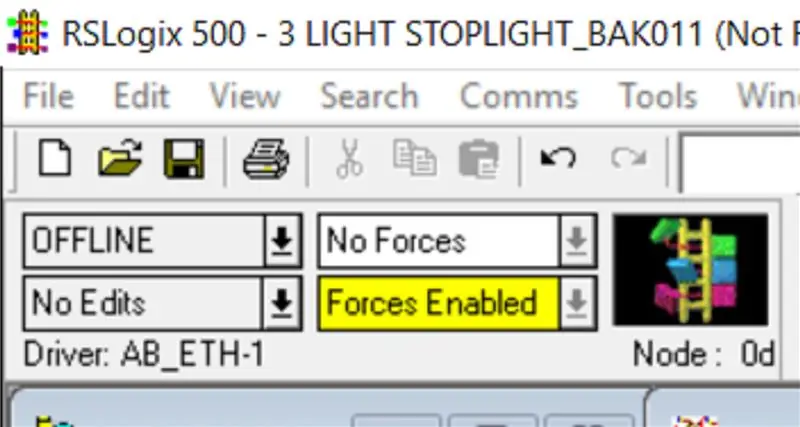
Upang kumonekta sa PLC, ikabit ang ethernet cord na nagtatapos sa PLC at sa PC na naka-install ang RSLogix. Buksan ang RSLogix, at sa kaliwang sulok sa itaas sa drop-down na menu na nagsasabing "Offline" piliin ang "I-upload" upang mai-import ang mga setting ng PLC sa programa.
Hakbang 4: Pag-unawa sa RSLogix
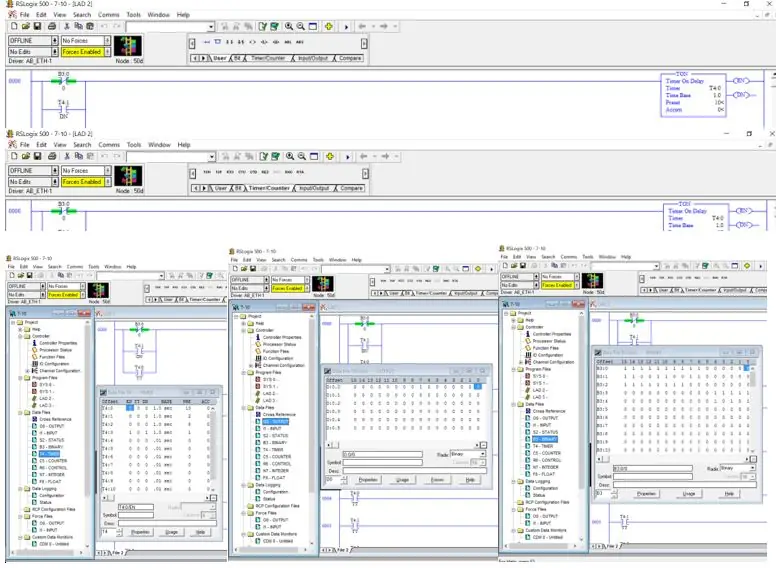
Gumagamit ang RSLogix ng "I-drag at I-drop" para sa paglalagay ng mga utos at address nito, nangangahulugang ipasok ang utos o address, i-click lamang at i-drag ito mula sa menu sa nais na lokasyon, pagkatapos ay i-drop ito.
Ipinapakita ng tuktok na larawan ang mga pangunahing utos, ang ginagamit lamang mula sa hanay na ito ay ang unang limang. Sa pagkakasunud-sunod mula kaliwa hanggang kanan, ang mga ito ay:
Ipasok ang bagong basura.
Ipasok ang Sangay
Ipasok ang Suriin kung Sarado
Ipasok ang Suriin kung Bukas
Ipasok ang Output Energize
Ang ikalawang hanay ng utos, direkta sa ibaba ng unang larawan ay ang itinakdang timer, ang tanging utos na ginamit mula sa set na ito sa programang ito ay ang "TON" o Timer On.
Ipinapakita sa ilalim ng tatlong mga larawan ang mga talahanayan ng Timer, Output at Binary, at kung saan sila matatagpuan sa menu sa kaliwang bahagi ng screen.
Sa talahanayan ng timer, tumutukoy ang TT sa "Timer Timing," nangangahulugang ang bit ay paganahin kapag ang timer ay tiyempo. Pagaganahin ang DN kapag naabot ng timer ang preset na oras nito.
Ang mga address ng Binary at Output bit para sa program na ito ay nasa tuktok na linya ng talahanayan, na nagsisimula sa 0 sa kanang bahagi.
Hakbang 5: Pag-unawa sa PLC
Upang magsimula, maraming mga paraan upang pumunta tungkol sa pag-program ng anumang naibigay na hagdan ng isang PLC upang makamit ang parehong resulta, ang ilan ay mas mahusay para sa processor, ang iba ay mas madaling mag-troubleshoot kapag may mga isyu na lumabas sa kalsada.
Ang mga input ay konektado sa mga switch, na maaaring maging anumang maaaring ilipat sa pagitan ng isang on o off na estado kapag ang nais na kinalabasan ay nangyayari mula sa switch na naisalin. Maaari silang saklaw mula sa isang ultrasonic sensor hanggang sa isang touch sensor hanggang sa isang pindutan ng push.
Ang mga output ay konektado sa mga item na kailangang i-on o i-off, tulad ng mga relay, pagsisimula ng contact sa motor, o ilaw.
Ang timer at Binary ay panloob na mga piraso na binibilang sa loob ng programa at walang anumang mga panlabas na koneksyon.
Para sa programa ng stop light, ang mga output, timer at binary na bahagi ng PLC lamang ang gagamitin.
Hakbang 6: Pagdidisenyo ng Programa
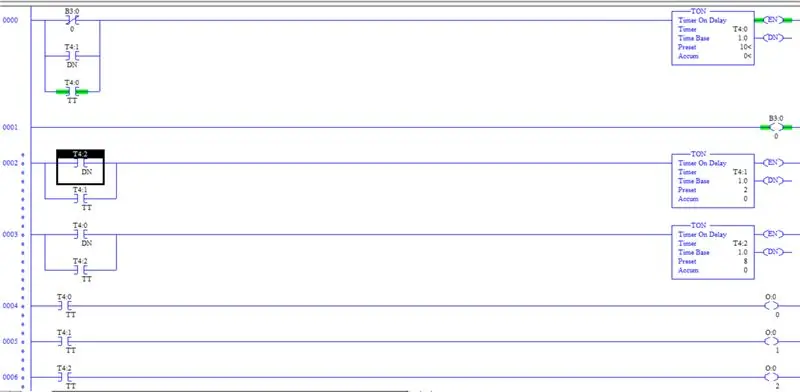
Upang Program ang PLC, magsimula sa pamamagitan ng paglikha ng 7 mga "rung" o linya sa loob ng programa.
Ang pagtatalaga ng mga address ay maaaring gawin sa parehong paraan ng pag-drag at drop. Ang mga address ay tumutugma sa mga output, B address sa Binary, at T address sa Timer. Ang kanilang mga menu ay mabubuksan sa pamamagitan ng pag-double click sa pangalan sa drop-down na menu sa kaliwang bahagi ng screen.
Sa ilalim ng tatlong mga anak, ipasok ang isang "Suriin kung Sarado" na lumipat sa kaliwang bahagi at isang "Output Energize" sa kanang bahagi ng bawat isa sa mga saktong. Sa pababang pagkakasunud-sunod, italaga ang "Output Energises" sa O: 0/0, O: 0/1, at O: 0/2, at ang "Suriin kung Sarado" ay lilipat sa T4: 0 / TT, T4: 1 / TT at T4: 2 / TT.
Sa pangalawang hugis mula sa itaas, ipasok ang isang "Output Energize" sa kanang bahagi ng basahan at italaga ito sa B3: 0/0.
Sa tatlong natitirang mga hakbang, ipasok ang isang timer na "Timer On" sa kanang bahagi ng bawat isa at italaga ang mga ito sa pababang pagkakasunud-sunod bilang T4: 0, T4: 1, at T4: 2.
Sa unang hagdan, ipasok ang dalawang "mga sanga" sa kaliwang bahagi ng basag, at ipasok ang isang "Suriin kung Bukas", na nakatalaga sa B3: 0/0 sa isa sa mga sangay na iyon. Sa iba pang dalawang linya na nilikha ng mga sanga, ipasok ang isang "Suriin kung Isara" ang switch sa bawat isa, at magtalaga ng isa sa T4: 1 / DN at ang isa pa sa T4: 0 / TT.
Sa pangatlo at ikaapat na mga anak, ipasok ang isang "sangay" sa input ng bawat isa, na may isang "Suriin kung Sarado" ang mga switch sa bawat linya na nilikha nila. Sa pangatlong hagdan, italaga ang mga switch sa T4: 2 / DN at T4: 1 / TT. Sa ika-apat na hagdan, italaga ang mga switch sa T4: 0 / DN at T4: 2 / TT.
Ang unang timer ay ang tagal ng oras na mananatili ang pulang ilaw, ang pangalawang timer ay tumutugma sa dilaw na ilaw at ang pangatlo sa berdeng ilaw. Para sa halimbawang ito, ginamit ang mga pagtaas ng oras na 10 segundo, 2 segundo at 8 segundo.
Upang simulan ang programa, i-click ang drop-down na kahon na nagsasabing "OFFLINE" sa kaliwang sulok sa itaas ng programa at piliin ang "I-download." Mag-click sa pamamagitan ng mga babala, tinatanggap ang mga ito at ang PLC ay magsisimulang patakbuhin ang programa.
Hakbang 7: Pag-unawa sa Programa
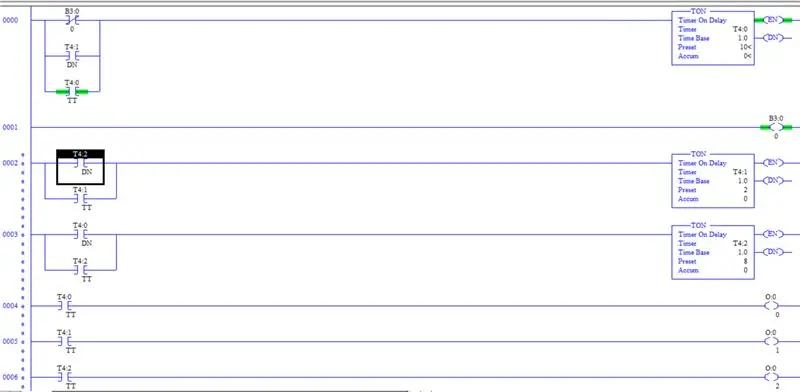
Bilang isang tekniko, ang pag-unawa sa kung anong lohika ang ginamit ng isang tao kapag nagdidisenyo ng kanilang programa ay mahalagang maunawaan kung paano i-troubleshoot ang programa kapag may mga isyu na lumabas.
Ang PLC ay nagbabasa mula sa tuktok na hagdan pababa, at walang isang utos upang simulan ang programa, na sa pangkalahatan ay nakamit sa pamamagitan ng pag-aktibo ng isang input, ang timer ay hindi magsisimula.
Sa halip, ang programa ay dinisenyo na ang binary address na B3: 0/0 ay natural sa off state. Ang unang hagdan ay nabasa, at dahil ang Suriin kung Bukas ay nakatuon sa B3: 0/0, Ang pulang ilaw na timer, T4: 0, ay magsisimulang tiyempo. Sa ikalawang hagdanan, ang B3: 0/0 ay inililipat dito sa estado at mananatili doon para sa tagal ng programa upang ang timer na T4: 0 ay hindi laging aktibo.
Ang timer ng T4: 0 ay mananatiling tiyempo sa loob ng 10 segundo dahil sa Examine kung ang Closed switch na tinutugunan T4: 0 / TT ay sarado kapag ang timer ay tiyempo. Kapag umabot ang timer ng 10 segundo at tapos na ang tiyempo, ang T4: 0 / DN bit ay naaktibo, nagsisimula sa timer T4: 2, at dahil ang timer 4: 0 ay tapos na sa oras, ang T4: 0 / TT bit ay hindi na aktibo, na nagiging sanhi ng timer upang i-reset ang naipon na halaga nito sa 0. Timer T4: 2 nakumpleto ang parehong cycle, nagsisimula sa timer T4: 1 sa pagkumpleto ng timer at pag-reset nito, at timer T4: 1 na muling pagsisimula ng cycle sa timer T4: 0.
Ang pangwakas na tatlong mga bata ay simpleng sinasabi sa PLC na i-on ang mga ilaw kapag ang kanilang kaukulang timer ay tiyempo.
Inirerekumendang:
Gamitin muli ang Touchpad ng Lumang Laptop upang Makontrol ang isang Stepper Motor: 11 Mga Hakbang (na may Mga Larawan)

Gamitin muli ang Touchpad ng Lumang Laptop upang Makontrol ang isang Stepper Motor: Ginawa ko ang proyektong ito ilang buwan na ang nakakaraan. Ilang araw, nag-post ako ng isang video ng proyekto sa r / Arduino sa Reddit. Nakikita ang mga taong nagkakainteres sa proyekto, napagpasyahan kong gawin itong Makatuturo kung saan gumawa ako ng ilang mga pagbabago sa Arduino code na
Isang Bagong Paraan upang Makontrol ang Arduino isang RC Car: 7 Hakbang (na may Mga Larawan)

Isang Bagong Daan sa Pagkontrol ng Arduino ng isang RC Car: Nagawa ko na ang ilang trabaho sa mga kontroladong kotse ng Arduino, ngunit ang mga pinagtrabahuhan ko ay palaging mabagal at mag-pamamaraan. Magaling ito kapag natututo ng arduino, ngunit may nais ako ng kaunti pa … masaya. Ipasok ang kotse ng RC. Ang mga kotse ng RC ay literal na idinisenyo upang maging isang
Gumamit ng Cortana at isang Arduino upang Makontrol ang RGB Leds o Ledstrips Gamit ang Iyong Boses !: 4 Hakbang (na may Mga Larawan)

Gumamit ng Cortana at isang Arduino upang Makontrol ang RGB Leds o Ledstrips Sa Iyong Tinig !: Sa itinuturo na ito ipapakita ko sa iyo kung paano mo makokontrol ang iyong RGB na humantong o humantong strip sa iyong boses. Ginagawa ito ng CoRGB app na magagamit nang libre sa windows app store. Ang app na ito ay bahagi ng aking proyekto sa CortanaRoom. Kapag tapos ka nang magawa
Paano Gumawa ng isang Device ng IoT upang Makontrol ang Mga Kagamitan at Subaybayan ang Panahon Gamit ang Esp8266: 5 Mga Hakbang

Paano Gumawa ng isang IoT Device upang Makontrol ang Mga Kagamitan at Subaybayan ang Panahon Gamit ang Esp8266: Ang Internet ng mga bagay (IoT) ay ang inter-networking ng mga pisikal na aparato (tinukoy din bilang " mga konektadong aparato " at " mga smart device "), mga gusali, at iba pang mga item - naka-embed sa electronics, software, sensor, actuators, at
Android (remotexy) UI upang Makontrol ang Servo Motor Gamit ang Arduino at Bluetooth: 7 Mga Hakbang (na may Mga Larawan)

Android (remotexy) UI upang Makontrol ang Servo Motor Gamit ang Arduino at Bluetooth: Sa Instructable na ito bibigyan kita ng mabilis na hakbang upang makagawa ng Android User Interface gamit ang Remotexy Interface Maker upang makontrol ang Servo Motor na konektado sa Arduino Mega sa pamamagitan ng Bluetooth. Ipinapakita ng video na ito kung paano makokontrol ng UI ang bilis at posisyon ng servo motor
